| Rechner-Tastenkombinationen |
| ALT+1 |
Umschalten in den Standardmodus |
| ALT+2 |
Umschalten in den wissenschaftlichen Modus |
| ALT+3 |
Umschalten in den Programmierermodus |
| ALT+4 |
Umschalten in den Statistikmodus |
| STRG+E |
Öffnen von Datumsberechnungen |
| STRG+H |
Ein- oder Ausschalten des Berechnungsverlaufs |
| STRG+U |
Öffnen der Einheitenumrechnung |
| ALT+C |
Berechnen oder Lösen von Datumsberechnungen und
Arbeitsblättern |
| F1 |
Öffnen der Rechner-Hilfe |
| STRG+Q |
Verwenden der Schaltfläche M- |
| STRG+P |
Verwenden der Schaltfläche M+ |
| STRG+M |
Verwenden der Schaltfläche MS |
| STRG+R |
Verwenden der Schaltfläche MR |
| STRG+L |
Verwenden der Schaltfläche MC |
| % |
Verwenden der Schaltfläche % |
| F9 |
Verwenden der Schaltfläche +/- |
| / |
Verwenden der Schaltfläche / |
| * |
Verwenden der Schaltfläche * |
| + |
Verwenden der Schaltfläche + |
| - |
Verwenden der Schaltfläche - |
| R |
Verwenden der Schaltfläche 1/x |
| @ |
Verwenden der Wurzelschaltfläche |
| 0-9 |
Verwenden der Zahlenschaltflächen (0-9) |
| = |
Verwenden der Schaltfläche = |
| . |
Verwenden der Schaltfläche , (Dezimaltrennzeichen) |
| RÜCKTASTE |
Verwenden der Schaltfläche für die
Rücktaste |
| ESC |
Verwenden der Schaltfläche C |
| ENTF |
Verwenden der Schaltfläche CE |
| STRG+UMSCHALT+D |
Löschen des Berechnungsverlaufs |
| F2 |
Bearbeiten des Berechnungsverlaufs |
| NACH-OBEN-TASTE |
Navigation nach oben im Berechungsverlauf |
| NACH-UNTEN-TASTE |
Navigation nach unten im Berechungsverlauf |
| ESC |
Abbrechen der Bearbeitung des Berechnungsverlaufs |
| EINGABETASTE |
Neuberechnen des Berechnungsverlaufs nach der Bearbeitung |
| F3 |
Auswählen von Deg im wissenschaftlichen Modus |
| F4 |
Auswählen von Rad im wissenschaftlichen Modus |
| F5 |
Auswählen von Grad im wissenschaftlichen Modus |
| I |
Verwenden der Schaltfläche Inv im wissenschaftlichen
Modus |
| D |
Verwenden der Schaltfläche Mod im wissenschaftlichen
Modus |
| STRG+S |
Verwenden der Schaltfläche sinh im wissenschaftlichen
Modus |
| STRG+O |
Verwenden der Schaltfläche cosh im wissenschaftlichen
Modus |
| STRG+T |
Verwenden der Schaltfläche tanh im wissenschaftlichen
Modus |
| ( |
Verwenden der Schaltfläche ( im wissenschaftlichen
Modus |
| ) |
Verwenden der Schaltfläche ) im wissenschaftlichen
Modus |
| N |
Verwenden der Schaltfläche ln im wissenschaftlichen
Modus |
| ; |
Verwenden der Schaltfläche Int im wissenschaftlichen
Modus |
| S |
Verwenden der Schaltfläche sin im wissenschaftlichen
Modus |
| O |
Verwenden der Schaltfläche cos im wissenschaftlichen
Modus |
| T |
Verwenden der Schaltfläche tan im wissenschaftlichen
Modus |
| M |
Verwenden der Schaltfläche dms im wissenschaftlichen
Modus |
| P |
Verwenden der Pi-Schaltfläche im wissenschaftlichen
Modus |
| V |
Verwenden der Schaltfläche F-E im wissenschaftlichen
Modus |
| X |
Verwenden der Schaltfläche Exp im wissenschaftlichen
Modus |
| Q |
Verwenden der Schaltfläche x^2 im wissenschaftlichen
Modus |
| Y |
Verwenden der Schaltfläche x^y im wissenschaftlichen
Modus |
| # |
Verwenden der Schaltfläche x^3 im wissenschaftlichen
Modus |
| L |
Verwenden der Schaltfläche log im wissenschaftlichen
Modus |
| ! |
Verwenden der Schaltfläche n! im wissenschaftlichen
Modus |
| STRG+Y |
Verwenden der Schaltfläche yvx im wissenschaftlichen
Modus |
| STRG+B |
Verwenden der Schaltfläche 3vx im wissenschaftlichen
Modus |
| STRG+G |
Verwenden der Schaltfläche 10x im wissenschaftlichen
Modus |
| F5 |
Auswählen von Hex im Programmierermodus |
| F6 |
Auswählen von Dez im Programmierermodus |
| F7 |
Auswählen von Okt im Programmierermodus |
| F8 |
Auswählen von Bin im Programmierermodus |
| F12 |
Auswählen von Qword im Programmierermodus |
| F2 |
Auswählen von Dword im Programmierermodus |
| F3 |
Auswählen von Word im Programmierermodus |
| F4 |
Auswählen von Byte im Programmierermodus |
| K |
Verwenden der Schaltfläche RoR im Programmierermodus |
| J |
Verwenden der Schaltfläche RoL im Programmierermodus |
| < |
Verwenden der Schaltfläche Lsh im Programmierermodus |
| > |
Verwenden der Schaltfläche Rsh im Programmierermodus |
| % |
Verwenden der Schaltfläche Mod im Programmierermodus |
| ( |
Verwenden der Schaltfläche ( im Programmierermodus |
| ) |
Verwenden der Schaltfläche ) im Programmierermodus |
| | |
Verwenden der Schaltfläche Or im Programmierermodus |
| ^ |
Verwenden der Schaltfläche Xor im Programmierermodus |
| ~ |
Verwenden der Schaltfläche Not im Programmierermodus |
| & |
Verwenden der Schaltfläche And im Programmierermodus |
| A-F |
Verwenden der Schaltflächen A-F im wissenschaftlichen
Modus |
| LEERTASTE |
Umschalten des Bitwerts im Programmierermodus |
| A |
Verwenden der Mittelwertschaltfläche im
Statistikmodus |
| STRG+A |
Verwenden der Schaltfläche für den Mittelwert der
Quadrate im Statistikmodus |
| S |
Verwenden der Summenschaltfläche im Statistikmodus |
| STRG+S |
Verwenden der Schaltfläche für die Summe der Quadrate
im Statistikmodus |
| T |
Verwenden der Schaltfläche s n-1 im Statistikmodus |
| STRG+T |
Verwenden der Schaltfläche s n im Statistikmodus |
| D |
Verwenden der Schaltfläche CAD im Statistikmodus |
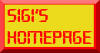 .
.
